Илья – главный редактор сайта softdroid.net. Является автором нескольких сотен руководств и статей по настройке Android. Около 15 лет занимается ремонтом техники и решением технических проблем iOS и Android. Имел дело практически со всеми более-менее популярными марками мобильных смартфонов и планшетов Samsung, HTC, Xiaomi и др. Для тестирования используется iPhone 12 и Samsung Galaxy S21 с последней версией прошивки.
Привести к тому, что видео перестанет открываться, может что угодно: вирус, программная ошибка, аппаратный сбой из-за аварийного отключения электричества. Это не повод прощаться с файлом, особенно если это памятная съемка детского утренника или свадебного танца. Программы для восстановления mp4 помогут решить проблему поврежденных файлов. Среди актуальных предложений рынка программного обеспечения для repair-манипуляций лидируют: Stellar Phoenix Video Repair, Restore.Media, Video Repair Tool, Remo Repair MOV Tool и простенький JPEG Recovery LAB.
Stellar Phoenix Video Repair
Технология восстановления позволяет реанимировать полностью или частично поврежденные видео с камеры, смартфона, дрона и прочих устройств с внутренними и съемными носителями. Софт анализирует загруженный файл на предмет ошибок, после чего исправляет все возможные путем подстановки потерянных в процессе переда/конвертации/сжатия битов информации.
Мы можем восстановить звук по видео? [Veritasium]
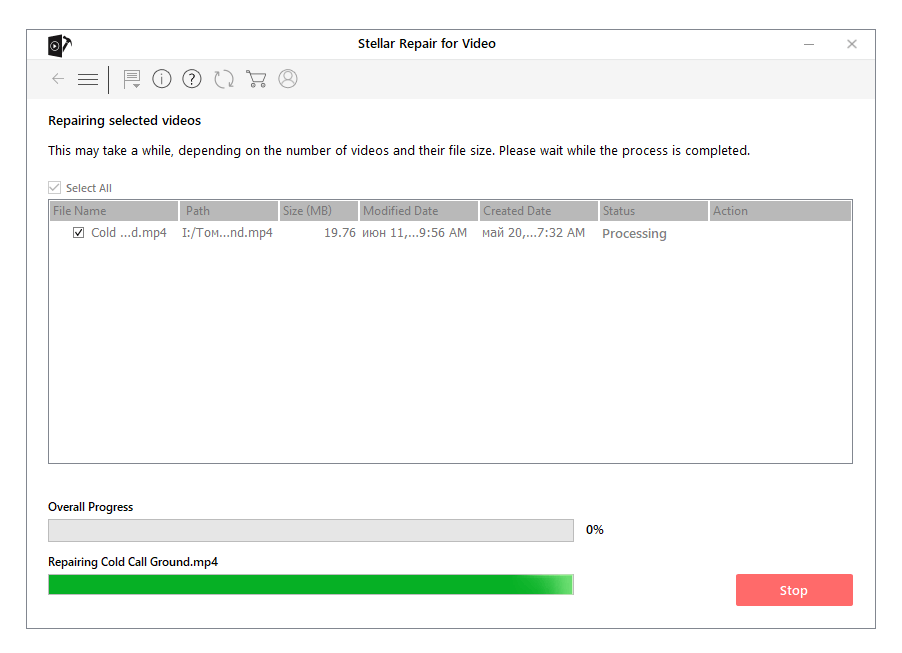
Как работать с программой: после установки нужно запустить программу с ярлыка, выбрать на главном экране видеофайл для восстановления и запустить процесс нажатием соответствующей кнопки. Для восстановления с образца — видеозаписи, снятой на то же устройство, — дополнительно потребуется добавить пример через меню.
Какие форматы поддерживает: помимо mp4 Stellar Phoenix Video Repair эффективно работает с файлами MOV, MP4, F4V, M4V, 3GP и 3G2 на Windows и Mac. В полной версии доступно параллельное восстановление нескольких видео.
Стоимость pro 69,99$.В бесплатной версии доступны все возможности утилиты с ограничением на размер восстанавливаемых файлов — 10 Мб.
Restore.Media
Технология восстановления строится вокруг поиска всех имеющихся на носителе фрагментов файла, а также восстановление на основе имеющейся информации отдельных микроучастков в его структуре. Этот способ позволяет реанимировать пострадавшие видео, но не всегда полностью — возможно, у сильно поврежденного документа пропадет звук или картинка в некоторых моментах.
Как работать с программой: реаниматор работает онлайн в автоматическом режиме. Для доступа к меню восстановления нужно пройти короткую регистрацию.
Какие форматы поддерживает: сервис работает с mp4, mov, mv4, m4a, qt, 3gp, видеокодеками AVC / H.264 и HEVC / H.265, аудио AAC, ADPCM, PCM, MP3 и AMR. Отдельно доступна услуга ручного восстановления MXF, для получения которой необходимо связаться с технической поддержкой сайта.
Не воспроизводится видео на компьютере, или в видео только звук
Стоимость восстановления файла зависит от его размера, длительности видеозаписи и формата, она рассчитывается индивидуально для каждого загруженного документа.
Video Repair Tool
Технология восстановления стандартная — анализ ⟩ сбор данных ⟩ реанимирование. Срабатывает этот подход только в том случае, если повреждения документа незначительные и необходимая для восстановления информация доступна, а не безвозвратно утеряна.
Как работать с программой: утилита скачивается и устанавливается на компьютер. В интерфейсе легко разобраться: прямо в главном окне нужно выбрать тип камеры, на которую был снят ролик, загрузить непосредственно невоспроизводящийся файл и дождаться, пока алгоритм применит все возможные варианты по его восстановлению. Перед сохранением видео можно просмотреть.
Какие форматы поддерживает: помимо mp4 работает реанимация .mov, .m4v и .3gp.
Стоимость pro 99 EUR, функции в бесплатной версии ограничены размером картинки результирующего виде, если полная версия восстановит максимально возможное разрешение, то demo — в половину худшее.
Remo Repair MOV Tool
Технология восстановления, как и в других реаниматорах, задействует пример «здорового» файла и всю доступную информацию из поврежденного. Если нет возможности загрузить документ, снятый на том же устройстве, нужно загрузить любое видео в том же формате, что и восстанавливаемое.
Как работать с программой: установить, на главном экране загрузить сначала файл-пример, потом — поврежденный, и нажать кнопку Repair. По завершении откроется предварительный просмотр и меню для сохранения восстановленной копии в нужное место. Поврежденный файл при этом не изменяется и, если не поможет Remo Repair MOV Tool, его можно попробовать восстановить в другой утилите.
Какие форматы поддерживает: кроме mp4 софт работает с mov на Windows и MacOS.
Стоимость pro 69,97$, в бесплатной версии недоступно сохранение результата восстановления.
JPEG Recovery LAB
Технология восстановления — по образцу и через скан-поиск доступных для исправления измененных блоков структуры.
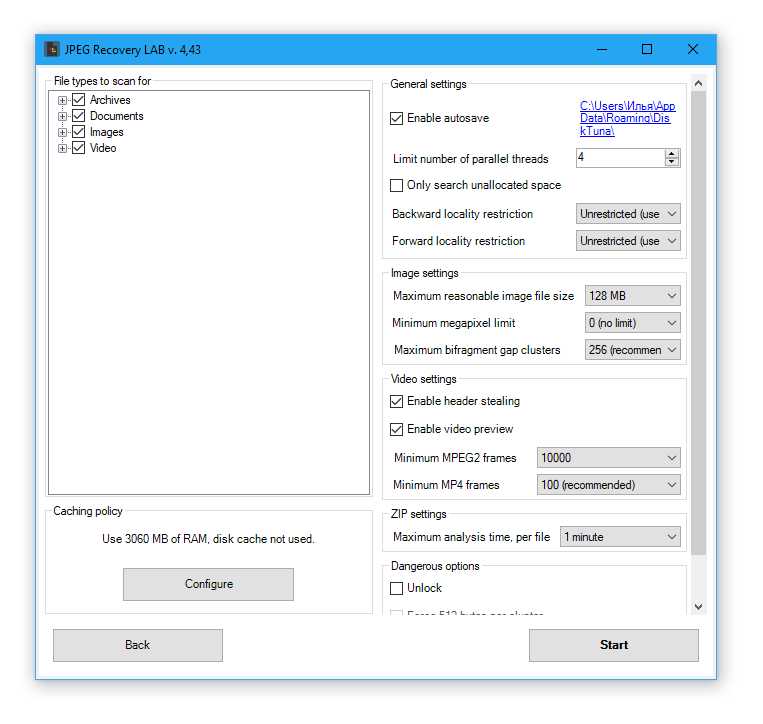
Как работать с программой: запустить, загрузить файл для восстановления, запустить сканирование, сохранить результат. Всего 4 шага помогут вернуть к жизнь поврежденные тем или иным способом памятные клипы, фильмы, ролики.
Какие форматы поддерживает: помимо mp4 реализована поддержка MOV, AVI, MPEG-2, DAV, а также изображений JPG (JPEG), CR2 (Canon RAW), NEF (Nikon RAW).
Стоимость pro-версии JPEG Recovery LAB на год — 199,95$, на месяц — 35,95$.
Заключение. Не каждая программа-реаниматор способна безошибочно восстанавливать видео с любыми повреждениями структуры данных. Поэтому, если нужно во что бы то ни стало вернуть поврежденное видео к жизни, следует попробовать как можно больше способов.
Источник: softdroid.net
Как улучшить звук в видео MP4
Во время просмотра видео MP4 вы можете обнаружить, что звук недостаточно громкий или его качество неудовлетворительно. Для того чтобы исправить эту ситуацию, можно воспользоваться программой VirtualDub. Следуя нескольким простым шагам, вы сможете улучшить звук в видео MP4:
- Откройте видеофайл в программе VirtualDub. Для этого выберите Файл > Открыть.
- В пункте настроек Видео выберите Прямое копирование потока. Это позволит сохранять исходное видео без изменения качества.
- В меню Аудио выберите Режим полной обработки. Этот режим позволяет редактировать аудиодорожку.
- Активируйте пункт Регулировать громкость аудиоканалов. Это позволяет управлять громкостью отдельных каналов звука.
- С помощью ползунка установите желаемый уровень усиления звука.
- Когда вы будете довольны уровнем громкости, сохраните файл.
Что делать, если на видео плохой звук
Не всегда проблема с звуком связана с качеством видеофайла. Иногда проблема может быть вызвана настройками устройства или плохим соединением. Если у вас возникла проблема с звуком, попробуйте следующие действия:
- Убедитесь, что камера и микрофон не закрыты.
- Убедитесь, что камера и микрофон направлены в нужную сторону.
- Проверьте подключение через мобильный Интернет или Wi-Fi.
- Попробуйте перезапустить приложение.
- Попробуйте перезапустить устройство.
Как выровнять уровень звука в видео
Иногда звук в видеофайле может быть неравномерным, например, в одном месте звук слишком громкий, а в другом — слишком тихий. Для решения этой проблемы можно использовать программу для редактирования видео. Например, в программе Adobe Premiere Pro можно использовать следующий алгоритм:
- В списке файлов выберите видео, которое вы хотите отредактировать.
- Нажмите кнопку Коррекция аудио на панели эффектов. Откроется панель настроек эффекта.
- С помощью ползунка громкости настройте нужный уровень громкости.
- Примените коррекцию к выбранным файлам.
В каком приложении можно усилить звук
Если вы хотите усилить звук на устройстве Android, то можете воспользоваться приложением Speaker Booster. Это приложение позволяет увеличить громкость до 15-30% и работает как с динамиками, так и с наушниками. Speaker Booster легко устанавливается на вашем смартфоне или планшете Android.
Советы и выводы
Улучшение звука в видео — это важный шаг на пути создания качественного материала. Чтобы достичь желаемого результата, нужно подходить к этой задаче творчески и использовать разные методы. С помощью программ для редактирования видео можно корректировать отдельные части звука, выравнивать уровень громкости и улучшать качество аудиодорожки. Если устройство имеет низкий уровень звука, то можно воспользоваться специальными приложениями для усиления громкости. Важно помнить, что качественный звук — это не менее важный элемент видеоматериала, поэтому уделите этому внимание и время.
Как увеличить звук в видео mp4
Для увеличения звука в видео в формате mp4 необходимо выполнить несколько простых действий. Сначала откройте видеофайл и нажмите на кнопку «Настройка». Появится окно с дополнительными настройками. Затем перейдите на вкладку «Дополнительно», и найдите столбец «Аудио». Откройте пункт «Уровень громкости» и выберите необходимый уровень из выпадающего меню.
Если желаемый уровень отсутствует в списке, можно ввести значение вручную, заменив исходный процент на желаемый. Эти простые шаги позволяют быстро и легко увеличить звук в видео mp4.
Как усилить звук в видео
Для того чтобы усилить звук в видео, необходимо выбрать настройки прямого копирования потока и режим полной обработки в соответствующих разделах меню Видео и Аудио. Также следует активировать функцию регулировки громкости аудиоканалов и установить нужное усиление звука, используя ползунок. По завершении настроек можно экспортировать результат в нужном формате видео.
Это может быть полезно, например, при создании роликов со звуковыми эффектами или при необходимости усиления голоса на видео. Ранее часто возникали проблемы с качеством звука в записях, сегодня же можно использовать разнообразные технические возможности для его улучшения. Важно знать, как правильно настроить параметры для получения лучшего звукового эффекта в видеоматериалах.
Как выровнять уровень звука в видео
Для выравнивания уровня звука в видео можно использовать функцию коррекции громкости. Сначала необходимо выбрать файл для редактирования, затем нажать на кнопку «Коррекция аудио» на панели эффектов. Откроется панель настроек эффекта, где можно настроить нужный уровень громкости с помощью ползунка. После того, как уровень звука будет настроен, нужно нажать кнопку «Применить», чтобы применить коррекцию к выбранным файлам. Таким образом, можно исправить проблемы с неравномерным уровнем звука в видео и сделать его более приятным для просмотра или прослушивания.
Как наладить звук на видео
Некоторые видеоролики без звука могут смотреться не очень интересно. Если у вас такое случилось, не переживайте. Все можно исправить. Для этого вам не нужно быть профессиональным монтажером. Все, что вам нужно сделать, это зайти в Творческую студию YouTube. Затем выберите нужное видео и нажмите на кнопку «Редактор» в меню слева.
Далее выберите раздел «Аудио» и найдите подходящий трек, который подойдет к вашему видео. Когда вы выберете подходящий трек, нажмите «Добавить» рядом с ним. Настройте уровень громкости, чтобы звук был на нужном уровне. В конце нажмите «Сохранить». Вот и все.
Вам несложно настроить звук на видео и позволить зрителям насладиться вашим творением в полной мере.
Чтобы улучшить звук в видео формата MP4, можно воспользоваться программой VirtualDub. Для увеличения громкости следует выполнить несколько простых шагов. Вначале нужно выбрать Аудио и перейти в режим полной обработки. Затем выберите Громкость и установите флажок, чтобы отрегулировать уровень громкости аудиоканалов. Далее регулируйте уровень громкости с помощью ползунка.
Как только достигнете желаемого уровня громкости, сохраните файл. Эти простые действия помогут улучшить звук в видео формата MP4 и сделать его более слышимым и ярким.
Источник: kombinaty.ru
Звук отстает от видео – как исправить на компьютере?




Итак, выше перечислены основные причины проблем, воспроизведения видео, а именно, звук отстает от видео. Ниже мы рассмотрим один из главных способов исправления проблемы. Часто бывает так, что нужно всего лишь изменить расширение видео. Но а дальше мы раскроет тему, что делать когда звук отстает от видео, как исправить.
Способы исправления
Изменение формата. Эта проблема отставания звука от видео выяснилась мной при записи видео на фотоаппарат Никон. Записанное видео на фотоаппарате было в расширение mov.
Различные манипуляции с видео ни к чему не привели, отставание звука от видео так оставалось. Затем мной было принято решение, провести конвертацию видео. Была использована программа Movavi, файл видео был преобразован в mp4. После просмотра видео в формате mp4 отставание звука от видео было ликвидировано.
Поэтому если у Вас есть отставание звука от видео, то Вам следует попробовать и сконвертировать видео в формат mp4. Проблему удалось решить сразу.
Если этот способ не поможет, то Вы можете использовать другие варианты для исправления данной проблемы.
Проверка загруженности системы. В этом случае Вам нужно проверить список программ, которые загружают компьютер и не дают нормально воспроизводиться видео. Для того чтобы совершить проверку, наберите на клавиатуре клавиши – CTRL+ALT+DELETE. И затем посмотрите, сколько процентов нагрузки имеет та или иная программа. Если нагрузка доходит 80 процентов, то эту программу необходимо отключить.
Оптимизация работы компьютера. В Интернете существует много программ, которые готовы очистить Ваш компьютер от ненужных файлов и тем самым улучшить качество показа видео. Скачайте и установите такие программы. Например, одна из них Ccleaner. Она точно поможет очистить систему, и тогда Ваше видео будет воспроизводиться без отставания от звука.
Исправления с помощью Movavi конвертера
Программа Movavi конвертер, позволяет конвертировать видео большинства известных форматов, позволяет их редактировать. Тем, самым с помощью неё, Вы уберёте отставания звука от видео. Как же это делается? Сначала, Вам надо скачать эту программу с официального сайта в Интернете.
Важно не забывать, что мовави конвертер, это условно-бесплатная программа. В данный момент её средняя цена составляет 1290 рублей. Пробная версия, длиться как обычно семь дней, а уже потом, разработчики Вам предложат купить платную версию.
Звук отстает от видео что делать? Запустите установленную программу и добавьте в неё видео-файл. Затем перейдите во вкладку видео, чтобы установить формат mp4. Он необходим для нормального воспроизведения видео. Файлы перетаскиваются в специальное окно, которое находиться в самой середине.
Далее надо выбрать файл для конвертирования. Это могут быть, видео, аудио. (Рисунок 1).

Затем видео необходимо сохранить под форматом mp4 на свой компьютер. И тогда у Вас исчезнет проблема отставания звука от видео.
Проверяем нагрузку на диск и процессор
Звук отстаёт от видео, что делать, если это происходит параллельно с резким снижением производительности компьютера, когда всё начинает «тормозить»?
- В первую очередь, следует нажат на клавиатуре клавиши Ctrl + Esc + Shift для открытия диспетчера задач.
- Переходим на вкладку «Производительность» и смотрим нагрузку:

- Вдруг какой-то из показателей превышает 80%, следует выбрать «Процессы» и отсортировать их по степени потребления ресурсов (нажать на соответствующее название столбца). Так Вы сможете определить, что именно нагружает систему, а затем снять ненужные задачи.

Способы исправления
Бывает такое, что видео изначально записано со смещением звука. Исправить подобную ситуацию можно при помощи сторонних программ, умеющих смещать аудиопоток, например, Avidemux. В данной программе используя сочетание клавиш Ctrl+О можно смещать звук на необходимый интервал. К тому же такой возможностью обладают некоторые медиаплееры — Media Player Classic, Light Alloy. Опытным пользователям знакомым с видеоредакторами, можно попробовать заново смонтировать видеоролик.
Поврежденные файлы
Если звук опережает видео в каком-то определенном файле или клипе, то это свидетельствует о его повреждении. В таком случае лучшим решением будет поискать и загрузить альтернативную версию. Если же видеоролик просматривается онлайн, то решить проблему поможет воспроизведение с другого интернет-ресурса.
Обновляем браузер или Flash плеер
Если при онлайн-просмотре отстает звук от видео сразу на нескольких сервисах (например, Youtube и RuTube), то следует произвести обновление Flash Player или браузера. Для первого нужно:
- Перейти на страницу обновления Adobe Flash Player.
- В первой колонке автоматически определятся версия Windows и браузер. Если этого не произошло придется указать вручную.

- Нажать на кнопку «Установить сейчас».

- После загрузки установочного файла его требуется запустить.
- В открывшемся окне выбрать подходящий вариант обновления. Рекомендуется ставить первый или второй. Нажать кнопку «Далее».

- Флеш плеер произведет обновление, а после откроется браузер с официальной страницей разработчиков. Это значит, что все сделано верно.
Не получается подключиться по Wi-Fi в Windows 10
В случае с браузером обновление производится через его настройки. Хотя бывают и исключения, например, Яндекс.Браузер или Google Chrome. Эти браузеры обычно обновляются в автоматическом режиме. Пользователю можно лишь посмотреть его версию.
Обновление или переустановка драйверов
За стабильность проигрывания видео также отвечает видеокарта, установленная на компьютере. Если ее драйвера устарели и звук опаздывает от видео, то следует произвести их обновление:
- определить марку и версию видеокарты, а затем загрузить последнее обновление с официального источника;
- запустить «Диспетчер устройств»;
- развернуть список видеоадаптеров и перейти к разделу «Свойства»;

- открыть вкладку «Драйвер» и выбрать команду удаления;

- запустить установку новых файлов.
По завершении желательно произвести перезагрузку компьютера.
Установка или обновление кодеков
Качество воспроизведения видеороликов улучшается постоянно. В результате чего, давно не обновляемое программное обеспечение может не справиться со своей работой и звук не будет совпадать с видео. Разумеется, проблемы со звуком в видео будут и тогда, когда кодеки и вовсе отсутствуют. В качестве решения подойдет установка популярного пакета аудио- и видеокодеков — K-Lite Codec Pack:
- скачав установочный файл на компьютер его необходимо запустить;
- программа предложит выбрать режим установки. Лучше всего оставить настройки по умолчанию так как в дальнейшем при желании их все равно можно изменить;

- нажать на кнопку Install, дождаться завершения установки и кликнуть по кнопке Finish.

Если требуется лишь обновление уже имеющихся кодеков достаточно установить новую версию поверх старой.
Использование другого браузера или медиаплеера
Если проблема запаздывания звука заключается в конкретном браузере или медиаплеере, то можно воспользоваться продуктом других разработчиков. Для этого в любом поисковике необходимо написать требуемый запрос, например, «Скачать браузер…». Выбрать понравившийся и произвести его установку. То же самое проделывается и с медиаплеером.

Как исправить ошибки 0x8007045d и 0x8007025d
Высокая загрузка компьютера
Если звук не успевает за видеорядом, и вместе с тем заметно снижается производительность устройства, тогда стоит провести проверку, на что тратится большая часть ресурсов. Делается это в несколько шагов:
- нажав вместе кнопки «Ctrl+Shift+Esc» вызвать диспетчер задач;
- перейти на раздел «Производительность», и посмотреть распределение нагрузки;

- если жесткий диск или центральный процессор (ЦП) имеют высокую загрузку (более 90%), то следует перейти на страницу процессов и произвести их сортировку по количеству потребления (это делается кликом по соответствующему наименованию);
- отменить задачи, которые не нужны.

Важно помнить, что при таком аварийном завершении работы процессов, в некоторых случаях случается потеря несохраненной информации. Поэтому, перед их отключением важно убедиться, что все необходимые данные, сохранены.
Вирусы на компьютере
Атака вирусов нередко вызывает «заторможенность» музыкального сопровождения ролика. Для устранения ошибки следует воспользоваться установленным антивирусом, запустив сканирование на их наличие. После завершения рекомендуется перезапустить компьютер, поскольку существуют вредоносные программы, удаляемые только до запуска Windows.

Удаление вирусов
Нередко проблема отставания видео и звука является следствием повышенной вирусной активности. В таком случае можно запустить проверку штатным антивирусом, или же запустить портативные утилиты DrWeb CureIt и AdwCleaner поочередно. Первая выполняет глубокую проверку и устраняет трояны, вторая – более эффективно борется с рекламными и шпионскими скриптами.

После сканирования обязательно перезапускаем ноутбук, поскольку некоторые угрозы удаляются только до запуска Windows.
Возможно, Вам известны и другие способы, как исправить дефект «звук отстает от видео». Поделитесь ими в комментариях. Если не затруднит.
Почему отстает звук от видео на Ютубе
Часто проблема рассинхрона изображения и звука в видео может возникать не из-за неполадок на сайте, а по причине неумелого использования монтажа. Да, зачастую камера записывает звук сразу с изображением, но часто блогеры накладывают сторонние аудиодорожки на видеоряд, тем самым нарушая целостность ролика. Если вы поняли, что это и является причиной – посмотрите другой ролик.

Сталкиваться с подобными трудностями могут обладатели устаревшего железа, в том числе и видеокарт. Несвоевременное воспроизведение звука также может означать проблемы с драйверами на видеокарте.
Внутренние ошибки в работе браузера – также частая причина рассинхрона.
Источник: akzsystem.ru